Serial məhsulların yaradılması Yerüstü, Windows əməliyyat sisteminin tərtibatçısı bu ƏS ilə işləyən kompüterin necə görünməsi və işləməsi barədə öz baxışını təcəssüm etdirir. Üçüncü tərəfin həllərindən, hətta ən yaxşılarından fərqli olaraq, burada yalnız ütü yumşaq deyil, həm də bütün ansamblın mükəmməl performansına nail olmaq üçün yerlərdə yumşaq ütüyə uyğunlaşdırılır. Bunlar yalnız Windows-da olan MacBook-lardır. Heç olmasa inanmaq istəyirəm.
Sadəcə zarafat, amma hardware məhsullarının reputasiyası Microsoft yaxşı Bu markanın Xbox oyun konsolları, Kinect kontrollerləri və siçanları bizə demək olar ki, on ildir ki, məlumdur və çox etibarlı olması ilə məşhurdur. Və bu, bütün bunların ölkəmizdə rəsmi olaraq satılmamasına baxmayaraq. Beləliklə, Surface dar çevrələrdə də olsa ölkəmizdə geniş tanınır. soruşursan одного, ikinci, üçüncü texnologiyada qabaqcıl dostu və onun ya Səthi var idi, ya da var, ya da kompüter seçərkən ciddi şəkildə düşünülürdü.
Belə Microsoft Ukraynaya Surface məhsullarını rəsmi olaraq tədarük etmir. Aşağılığımız haqqında qışqırmağı sevənlər narahat olmaya bilər - çarxın arxasında da Səth yoxdur. Heç Türkiyədə də yox. Harada varsa, xüsusi olaraq görə bilərsiniz burada. Bu vəziyyətin səbəbi kompüterlərin necə satıldığı və necə xidmət edildiyi barədə təsəvvürü olanlar üçün aydındır - Microsoft bu və ya digər yerli bazarın inkişafına pul yatırmağa dəyər olub-olmadığını düşünür - yerli ofislərdə daha çox adam işə götürmək, sertifikatlaşdırmadan keçmək, xidmət mərkəzlərinə icazə vermək (bu, insanların işə götürülməsinin, onların təliminin, avadanlıqlarının, ehtiyat hissələrinin anbarının maliyyələşdirilməsi deməkdir), ödəniş etməkdir. reklam və PR kampaniyaları və digərləri üçün Ölkələr siyahısından da gördüyümüz kimi problem dildə deyil. Məsələn, Estoniyada və ya Bolqarıstanda rəsmi olaraq bir cihaz ala bilərsiniz, bazar tutumu və dilin yayılması baxımından Ukraynadan dəfələrlə aşağıdır. Niyə? Çünki bu ölkələr AB-nin üzvüdür və ofisindədir Microsoftbütün Aİ-ni əhatə edən , qərara gəldi (siyasətçilərin təzyiqi olmadan deyil, açıq-aydın) məhsulun mövcudluğu bütün üzv ölkələr üçün eyni olmalıdır.
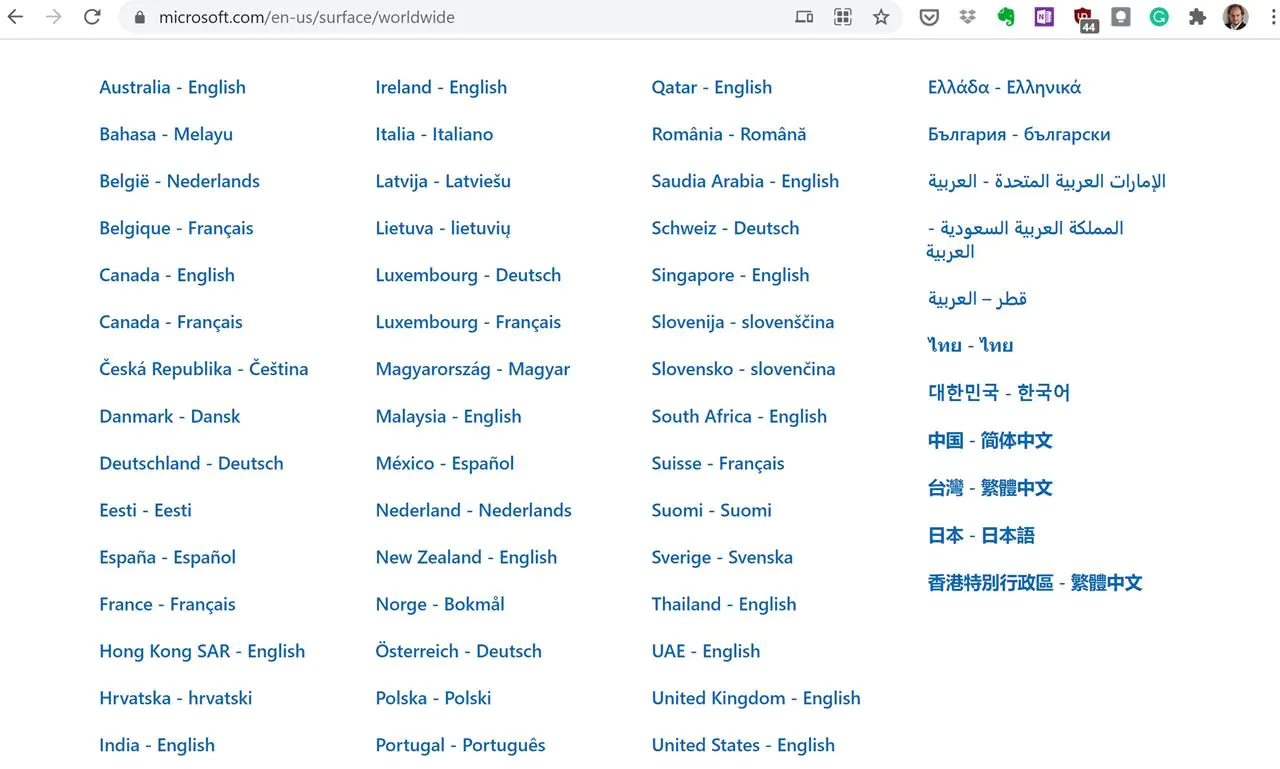
Beləliklə, siz Ukraynada yalnız qeyri-rəsmi şəkildə Surface ala bilərsiniz - ABŞ və ya Avropada yeni və ya işlənmiş birini sifariş edin, Ukraynada peşəkar şəkildə yeni və ya işlənmiş avadanlıq idxal edən insanlardan alın, OLX-də onu bir müddət istifadə edənlərdən alın. satiram... Ümumiyyətlə, istəsəniz variantı tapmaq asandır. Bəli, təmir riskləri var. Bununla belə, təkrar edirəm Microsoft - avadanlıq etibarlıdır, buna görə də sörfinq üçün son pulunuz yoxdursa və kompüter tək deyilsə, onu sınamağa dəyər. Mən cəhd etdim.
Niyə Surface, niyə Pro və niyə 7?
Başlanğıcda “niyə” soruşmağa dəyər Microsoft?". Mən artıq bu suala qismən cavab verməyə başlamışam. Gəlin bitirək.
Uzun müddət Windows ilə korporativ kompüterlərdə işləmişəm. Reallığımızda korporativ kompüter nədir? Bu, pula qənaət etmək üçün ƏS olmadan alınan ucuz kompüterdir (indiki noutbukdur), sonra şirkətin sistem idarəçiləri ƏS-i, drayverləri və bütün proqramları ona quraşdırırlar. Bu, nə vaxt kimi işləyir, hansı kompüterdən, hansı proqramdan və xüsusən də adminlərdən asılıdır. Yaxşı, hər dəfə ən ucuz 15 düymlük plastik pis parçanı deyil (və əgər onu əldə etmisinizsə, o zaman gəldiyi yerə qaytarın) almaq üçün bir az əsəbinizi yandırmalı olacaqsınız, amma ən azı layiqli kompüterə bənzəyir. . Nə vaxtsa buna son qoymaq qərarına gəldim və özüm seçdiyim və aldığım cihazla işləmək üçün BYOD-a getdim.
Həmçinin maraqlıdır:
- Redaktorun sütunu: Sensorlu ekranlı ultrabuku necə seçdim və ondan nə gəldi
- Noutbukların nəzərdən keçirilməsi ASUS VivoKitab 15 (X512UF)
2012 və 2020-ci illərdə Windows-dan MacOS-a iki dəfə yanıb-sönməyə çalışdım. İlk təcrübə müsbət idisə, o zaman MacBook Air Windows kompüterindən daha sürətli və sabit işləyirdi və interfeys daha rahat idi, onda Windows 10-un 2020 modelinin MacOS ilə müqayisəsi məni məyus etdi. MacOS-un Windows-dan daha pis olması mənasında yox, daha yaxşı olmadığı mənasında. Heç bir nəzərəçarpacaq üstünlük hiss etmədim, amma öyrəşdiyim şeylərlə müqayisədə axmaqcasına yanlış yerdə uzanan, səhv görünən və səhv edən bir milyon zinət əşyası elementar zəhlətökən idi. Buna görə də MacBook almaq fikrindən demək olar ki, dərhal imtina etdim. Chrome ƏS-ni sınamışıq - sistem hazırcavab, asan, işləmək əyləncəlidir, bəzi funksiyalar vərdiş etdiyimdən daha yaxşıdır. Baxmayaraq ki, bütün ehtiyaclarımı ödəmir. Buna görə Windows.
Bundan əlavə, qələmlə hesablamaya böyük marağım var idi, stiluslu kompüter arzulayırdım. İdeal olaraq, bir "transformator" istədim, buna bənzər bir şey Lenovo Yoqa 9i. Əlbəttə ki, çoxlu rəylər oxudum, hər şeyə baxdım, amma məhsullar Microsoft əvvəldən diqqət mərkəzində idilər. Çünki "rəisdən", çünki onların hamısının qələmi var, çünki keyfiyyətlidirlər.
Laptopdan əslində nə istədim:
- geyinmək üçün rahat olmaq üçün yığcamlıq və yüngüllük
- premium performans, belə ki, tutmaq xoşdur
- stylus dəstəyi
- arxa işıqlı klaviatura
- USB-C vasitəsilə şarj etmək - Mən bu funksiyanı Chromebook-da sınadım və qərara gəldim ki, daimi olaraq yanımda xüsusi noutbuk şarj cihazını gəzdirmək kifayətdir
- etibarlılıq - qüsurlu ilə sərgüzəştlərdən sonra Acer Swift 3 Tayvanlılar üçün çox soyudu
Bütün müxtəlif səthlər arasında mən Surface Go-dan (10" iş üçün uyğun deyil) və Laptop Go-dan (stulu dəstəkləmir, düymələrin arxa işığı yoxdur) dərhal rədd etdim. Pro, Kitab və Noutbukları əlimdə tutmaq imkanım oldu, bundan sonra Kitabı nəzərdən keçirməkdən kənarlaşdırdım - dönməyən menteşə və planşetin klaviatura ilə motorlu bağlantısı səbəbindən. Bu, iki iddiaçı buraxdı, heç biri ideal görünmədi, lakin Surface Pro yenə də daha çox cəlb edildi.
Həmçinin maraqlıdır:
- İlk baxışdan Huawei Mate Xs: planşet və smartfon bir cihazda
- Baxış-icmal Acer ConceptD 7 (CN715-72G): güclü və çox zərif noutbuk
Düzünü desəm, əvvəlcə bir az qənaət edib Surface Pro-nu, sonra isə 6-nı götürmək istədim, altı və yeddinin demək olar ki, hər şeyin eyni olduğunu söyləyən rəyləri oxuduqdan sonra. Model 7-ni iki xüsusiyyətinə görə izləməyə davam etdim:
- USB-C şarjı
- Ani
Sonda hər şey təsadüfən həll olundu - Odessadakı tanış mağazada bir az işlənmiş Surface Pro 7 mükəmməl vəziyyətdə və çox cəlbedici şərtlərlə çıxdı (hətta şəxsi "Ödənişi hissə-hissə" ala bildim), ona görə getdim. "sadəcə baxmaq üçün" və sahibi kimi çıxdı "Sörf".
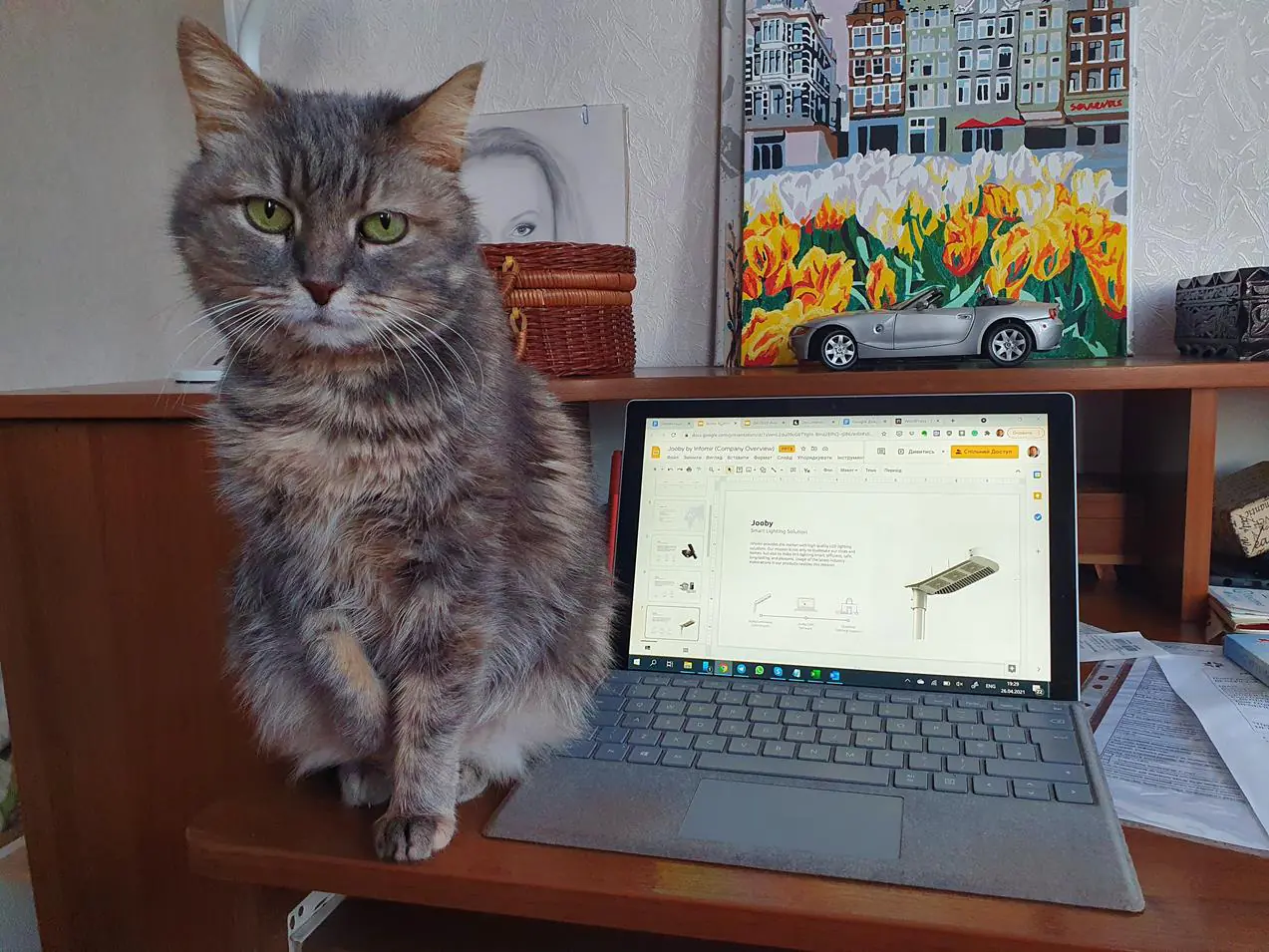
Kamasutra Surface Pro 7 və ya duruşlar elmi
Microsoft Surface Pro 7 bir şeydir laptop və planşet arasında keçid. Formal olaraq planşetdir, onun çatdırılmasına klaviatura daxil deyil və bütün içliklər monoblok qutuda yerləşir.
Klassik tabletlərlə müqayisədə Surf kifayət qədər böyükdür - həm ölçü, həm də çəki baxımından. Frontal proyeksiyada onun ölçüləri diaqonalı 12,3 düym olan ekranla müəyyən edilir, indiki kimi kifayət qədər geniş çərçivələr. Profildə arxa panelin bütün konturu boyunca ventilyasiya yuvası diqqəti cəlb edir - Windows-un rahat işləyə biləcəyi prosessorlar aktiv soyutmaya ehtiyac duyur. Buna görə də, Surf oxşar ekran ölçüsü olan digər planşetlərdən bir qədər böyük və daha kütləvidir.

- Microsoft Arxa fonda Surface Pro 7 (12,3″). Lenovo Tab P11 (11")
İş üçün kompüteri mexaniki klaviaturasız təsəvvür etmək mümkün deyil, ona görə də Surface Pro üçün mütləq klaviatura örtüyü almalı olacaqsınız. Qalınlığı və çəkisini bir qədər artıracaq, lakin kritik deyil. Hər halda, örtüyü olan planşet 13 düymlük noutbukların əksəriyyətindən əhəmiyyətli dərəcədə yüngül olacaq. Yalnız bir neçə model xüsusi hazırlanmışdır ultra-yüngül olaraq, çəkidə mütənasib olduqlarını hiss edirlər, lakin eyni zamanda dəfələrlə baha başa gəlirlər. Ümumiyyətlə, Surface Pro 7-ni əlinizdə və ya portfelinizdə daşımaq çox rahatdır.
Planşet və örtük maqnit və sensorlarla doldurulur. Laptopun qapağını açıb-bağlamaya bənzər qapaq açılıb bağlandıqda bir cüt işə salınır. İkincisi, klaviaturanın mövqeyini düzəldir - qapağın aşağı hissəsi gövdəyə maqnitləşirsə, fiziki klaviatura, touchpad və kursor işə salınır. Əgər o, maqnitsizləşdirilibsə, məsələn, qapaq planşetin arxasına büküldükdə, sensor klaviatura və sensor panelini deaktiv edir, kursor Windows interfeysindən çıxarılır və virtual klaviaturaya zəng etmək üçün düymə əlavə olunur.
Əlbəttə ki, klaviatura örtüyü açılış bucağını sərt şəkildə düzəldə bilməz və planşeti onun altında saxlaya bilməz. Buna görə də, bütün strukturla laptop və ya transformator vəziyyətindən tamamilə fərqli bir şəkildə işləmək lazımdır.
Masadakı yerdən başlayaq. Əksər insanlar üçün noutbuku ayaqların üzərinə qoymaq və sonra bir və ya iki əllə qapağı qaldırmaq adi haldır. Bunu Surface Pro ilə etsəniz, məlum olur ki, cihaz başıaşağı uzanır və ekranın əvəzinə gözünüzün qarşısında klaviatura var.
Buna görə də, qəsdən cihazı masanın üzərinə düzgün qoymağa alışmalısınız (arxasında deyil, qapağında və yan tərəfdə Windows loqosu ilə). Bundan sonra ediləcək ilk şey onu açmağa çalışmaq deyil, stendi az və ya çox istədiyiniz açıya açmaqdır (onu dərhal müəyyən etmək üçün gözünüzü bir az məşq etməlisiniz). Və bundan sonra cihazı açın, yəni işi ekranla iş vəziyyətinə qaldırın. Klaviatura ilə örtünün daxili tərəfi masanın səthindən bir qədər yuxarı qalxacaq, çünki kök hissəsi ekranın çərçivəsinə maqnitləşir. Kimi bir şey ASUS ZenBook. Ümumiyyətlə, bu mövqe iş üçün əlverişlidir.
Bununla belə, bir istisna var. Stend ekranın bucağını artırmaq istiqamətində sərbəst şəkildə tənzimləməyə imkan verir, lakin onu azaltmaqla bağlı problemlər yaranacaq. 90 ° -ə yaxın bir açı təyin etsəniz, cihaz müəyyən bir müddətdən sonra güclü bir qəza ilə masaya düşəcək, çünki stend tərəfindən təmin edilən dəstək sahəsi kifayət etməyəcəkdir. Mənfi bucaq (istifadəçiyə doğru meyl) təyin etmək ümumiyyətlə mümkün deyil. Harada özünü göstərəcək? Düzdür, video zənglərdə. Aşağı otursanız, kamerada görünməyəcəksiniz, çərçivənin alt kənarından güclə baxacaqsınız. Eniş yerini dəyişdirməli olacaqsınız. Yaxşı, ya da ayağın altına bir doğaçlama obyekti qoyun.

İndi masadan ayrılaq. İlk növbədə, stulda oturarkən cihazı qucağınıza qoymağa çalışın. Texniki cəhətdən bu mümkündür - bükülmüş dayaq, işin aşağı kənarı və qapağın sərbəst kənarı təxminən masanın səthində olduğu kimi ayaqlara dayanır və bütün quruluş bir şəkildə dayanır. Ancaq bunda sevinc azdır. İlk növbədə, stendi kəskin kənarı bədənə söykənir, 15 dəqiqəlik işdən sonra hisslər xoşagəlməz olur. İkincisi, pozanı dəyişdirmək üçün hər hansı bir cəhd risklidir, çünki bütün quraşdırma bir əllə idarə edilə bilməz. Qapaq planşeti özünə nisbətən möhkəm bərkitmir və sürüşməyə başlayanda və siz instinktiv olaraq onu tutursunuz - niyə? - düzdür, "işin", yəni örtünün kənarı ilə - düşməyi dayandıra bilməyəcəksiniz, planşet klaviaturanın maqnit kilidinə asılacaq və burada hər şey işdən asılı olacaq, yaşayacaq ya yox.

Özünüzü aşağıdakı kimi qurmağa dəyər: Surface Pro vəziyyətində, qarşınızda heç bir masa yoxdursa, cihazla yalnız planşet kimi işləyə bilərsiniz. Bu o deməkdir ki, fiziki klaviaturaya çıxışınız olmayacaq, yalnız virtual klaviatura, həmçinin onu idarə etmək üçün kursor və toxunma paneli olmayacaq. Yalnız birbaşa toxunma nəzarəti və bir sıra tapşırıqlar üçün "masaüstü" daxiletmə üsullarından əhəmiyyətli dərəcədə aşağı olan virtual klaviatura.
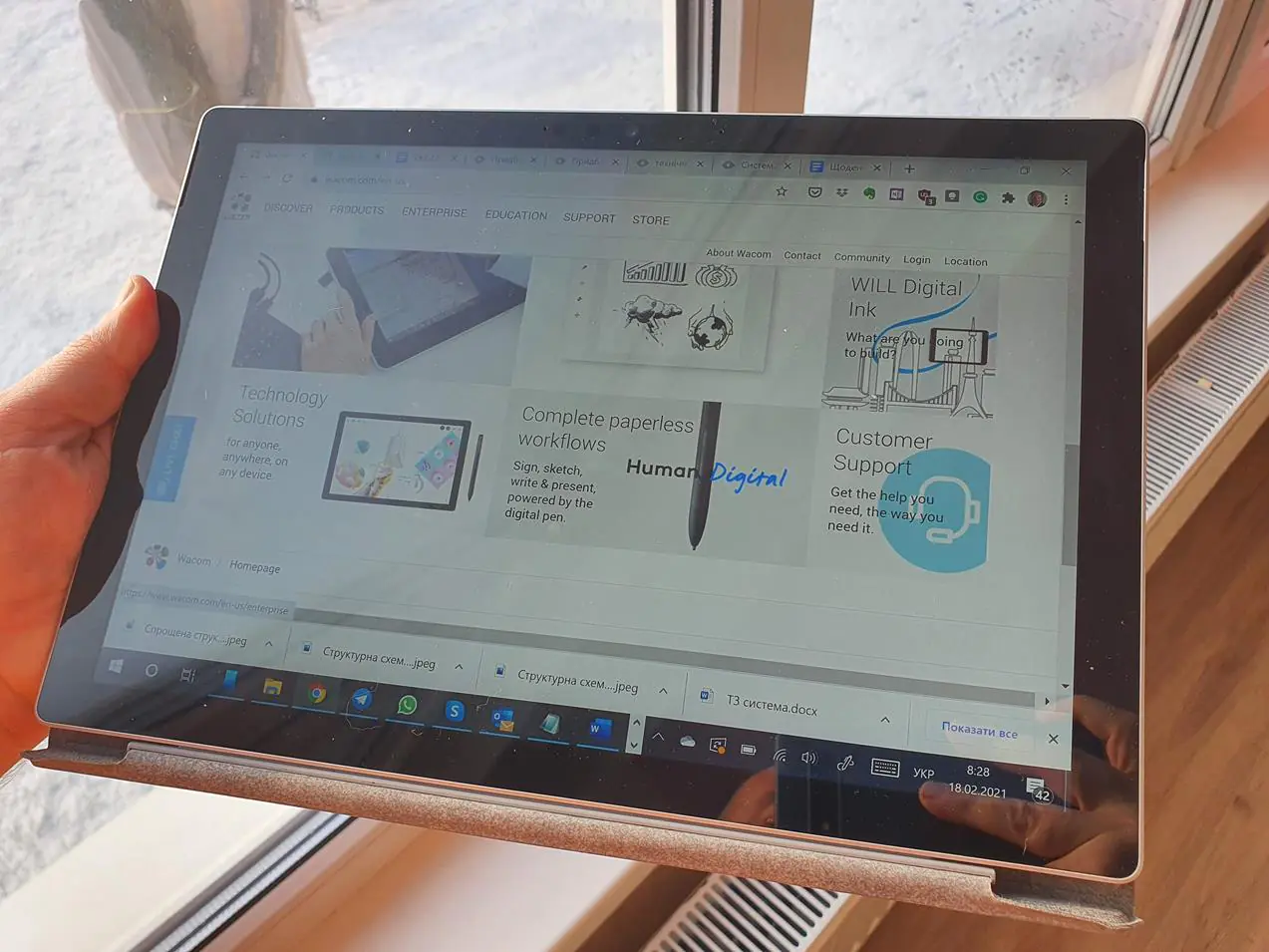
Onu da qeyd etmək lazımdır ki, Surface Pro 7-ni layiqli planşet etmək üçün, Microsoft hər cür səy göstərdi. Qurğu ekranın avtomatik fırlanmasını dəstəkləyir, həm landşaft, həm də portret oriyentasiyasında işləyir, birindən digərinə keçərkən interfeysi düzgün miqyaslandırır və yenidən qurur. Performans bunu tez bir zamanda etmək üçün kifayətdir və avtorotasiya sürəti baxımından sörf çoxlarından aşağı deyil. Android- smartfonlar. Sensor ekran mükəmməl işləyir, bütün adi jestlər dəstəklənir. Sağ siçan düyməsi ilə klikləməyi əvəz edən uzun klik düzgün işləyir.
Cihazı planşet kimi istifadə edərkən iki problem var. Əvvəla, Windows hələ də barmaqla idarə etmək üçün tam uyğun deyil, soxmaq üçün əlverişsiz olan kiçik elementlərlə doludur. İkincisi, Surface Pro 7 planşet üçün olduqca ağırdır. Onu landşaft oriyentasiyasında bir əllə uzun müddət tutmaq işləməyəcək, çünki cihazı tuta biləcəyiniz ekran sahəsi yalnız bir barmaq enində, ağırlıq mərkəzi uzaqdadır və kütlə nəzərə çarpır. Buna görə də, planşeti ayaq üstə dayanarkən digər əlinizlə tutmalı olacaqsınız. Oturarkən sol əlimin barmaqları ilə planşetin yerləşdiyi “künc” düzəldib, qarşı tərəfini ayağıma söykəməyi bacardım.
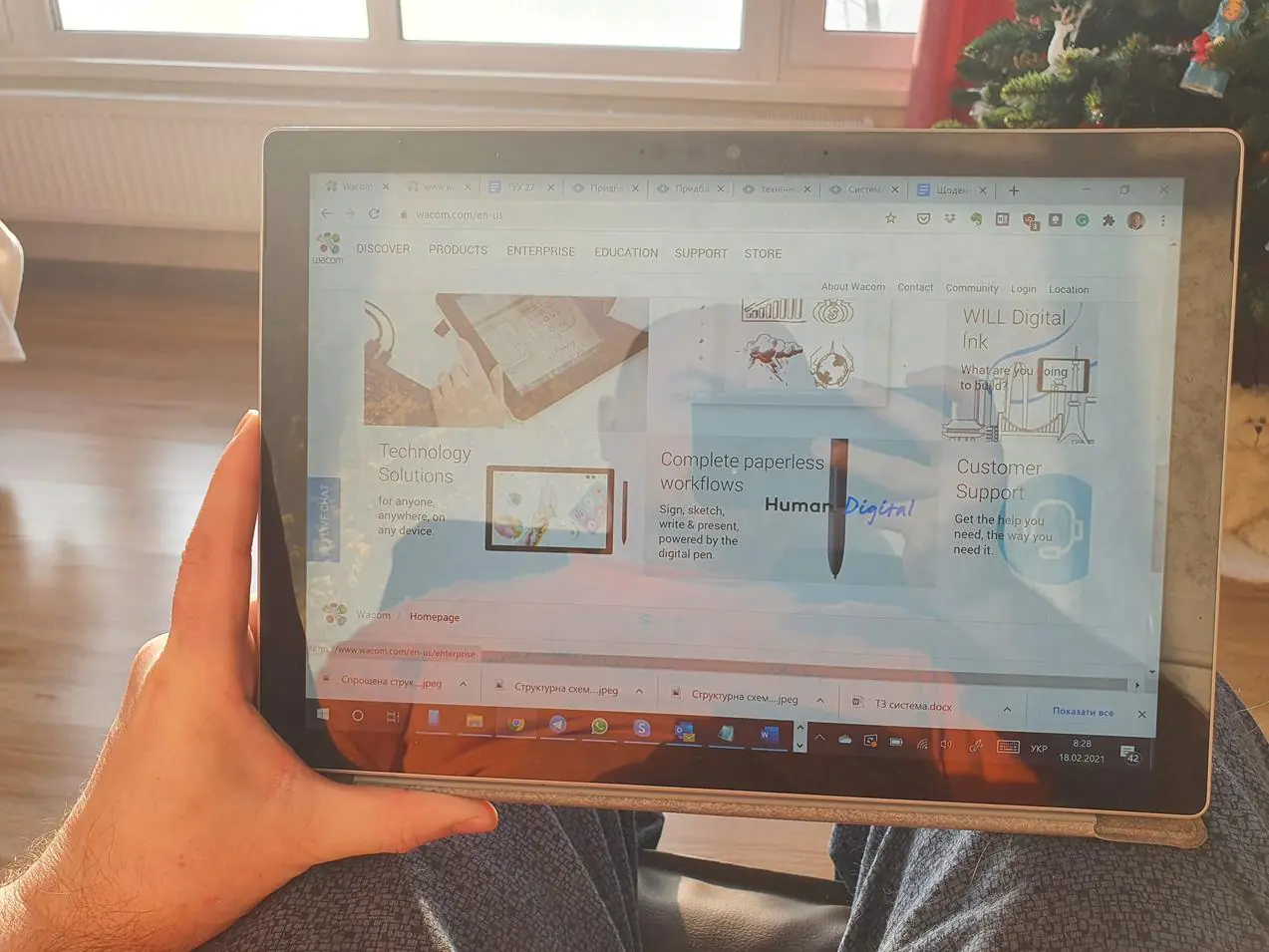
Portret rejimində hər şey bir az daha yaxşıdır, lakin əksər iş proqramları üçün bu oriyentasiya əlverişsizdir. Bundan əlavə, siz yalnız bir əlinizlə mətn yaza bilərsiniz və digər əlinizi azad etmək üçün cihazı bir şeyə söykəməklə işləməyəcəksiniz, çünki bu, planşetdir.
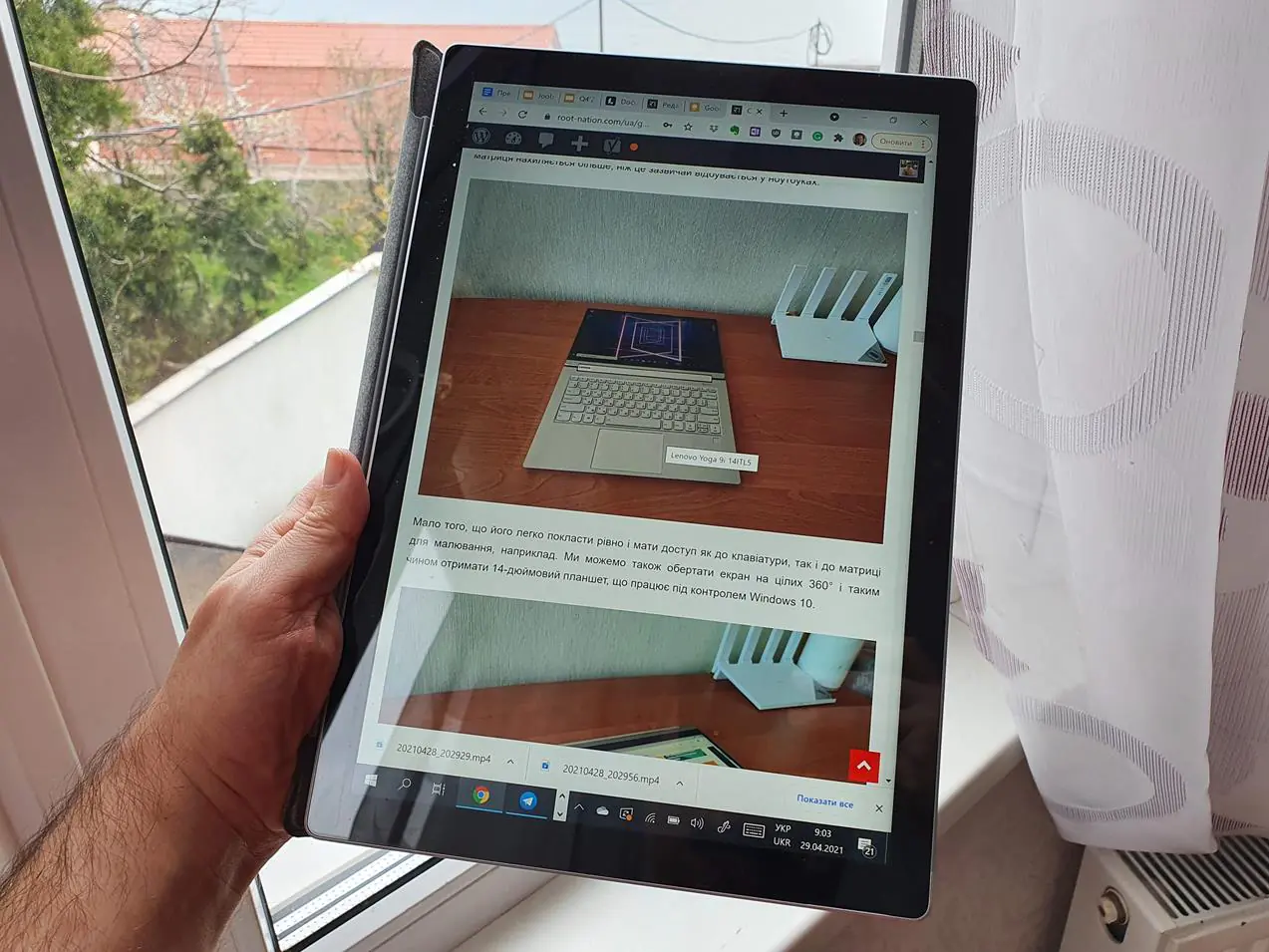
Məsələn, mən küçədə düz yanında dayanan elektrik şkafının idarəetmə modulunu quranda müəyyən elementlərə klikləməklə proqramın qrafik interfeysində kifayət qədər rahat hərəkətlər edə bilirəm. Bununla belə, mətn sahəsini doldurmaq və ya onu cihaza göndərmək üçün onaltılıq söz yaratmaq lazım olduqda, klaviaturasız edə bilmirəm və burada maşına minməli, klaviaturanı yerləşdirməli, kompüteri qucağıma qoymalıyam. , və yalnız oradan hərflər və rəqəmlərlə işləyin
Beləliklə, Surface Pro 7-də iş masası olmadan məzmunu istehlak edə və qrafik interfeyslərdə primitiv əməliyyatlar həyata keçirə bilərsiniz. Simvolların daxil edilməsi ilə bağlı hər şey - yalnız əlavə edilmiş klaviatura ilə və yalnız masada.
Açma-söndürmə, avtonomiya, şarj
Instant On funksiyası və qapağın maqnit mövqeyi sensorları kompüteri yandırmaq və söndürmək təcrübəsini tamamilə dəyişdirir. Bu mövzuda Microsoft Surface Pro 7 daha çox iPad, MacBook və ya kimidir Android-Windows ilə işləyən hər hansı bir kompüterdən daha çox planşet.
Sörf yuxu rejimindədirsə (qışlama deyil), oyanmaq üçün yalnız bir saniyə (!) vaxt lazımdır. Bu o deməkdir ki, klaviaturanın açılması sensoru ilə birlikdə yalnız örtüyü çevirmək lazımdır - və siz dərhal qarşınızda Windows ekranını görürsünüz. Onu yuxarı çəkin - dərhal görünəcək, Windows Hello pəncərəsini görəcəksiniz və dərhal Windows-a daxil olacaqsınız. Gözləmə yoxdur, loqotip yoxdur, tərəqqi çubuqları yoxdur - sadəcə örtüyü açıb Windows-a daxil olursunuz və işləyirsiniz. Sistem tam olaraq eyni şəkildə yuxuya gedir - siz sadəcə örtüyü bağladınız və getdiniz. Yaxşı, siz hələ də Güc düyməsini istifadə edə bilərsiniz, hər şey eyni sürətlə baş verir.
Bu kiçik hiylə həqiqətən həyatı dəyişdirir. Artıq açıq noutbuku korpusun küncündə gəzdirməyə və yuxuya getməmək üçün aradabir barmağınızı toxunma panelinə vurmağa ehtiyac yoxdur. Yuxuda olan noutbukun işə düşməsini gözləmək lazım deyil. Noutbuk oyanarkən həmsöhbəti hər zaman əyləndirmək lazım deyil. Siz sadəcə örtüyü açın və dərhal sizə lazım olanı edin.
Instant On funksiyasının işləməsi üçün dəqiq nəyin məsuliyyət daşıdığı barədə məlumat parçalanmışdır, onu dərhal tapmaq mümkün deyil, ona görə də onun Surface və ya hər hansı digər cihazlara xas olub olmadığını söyləmək çətindir. Görünür, Instant On, Intel-in 10-cu nəsil Ice Lake prosessorlarından başlayaraq həyata keçirdiyi yeni nəsil ultrabukların Intel Project Athena spesifikasiyasının bir hissəsidir. Çox güman ki, Windows-da bu funksiya üçün xüsusi proqram dəstəyi tələb olunur, yəni sürücülərin olması. Başqa hansı kompüterlərdə bu tam dəsti olduğunu söyləmək çətindir, Surface Pro 7-də var. Instant On-un baxdığınız başqa bir kompüterdə dəstəkləndiyini qeyd etsəniz - böyük bir artı qoyun (lakin bunu salonda yoxlamaq zərər vermir).
Sörfdə yuxu rejimində enerjinin idarə edilməsi də əladır. Əgər siz sadəcə axşam qapağı bağlayıb yuxuya getmisinizsə, səhər onu açıb, onu tərk etdiyiniz zamankı kimi, demək olar ki, eyni batareya doldurma səviyyəsinə malik cihazı tapırsınız. Fərq 3%-ə qədərdir. Onu bir neçə gün tərk etsəniz, cihaz qışlama rejiminə keçəcək və bu halda batareyanın öz-özünə boşaldılması daha da yavaş olur. Qış rejiminə keçdikdən sonra onu düymə ilə yandırıb yüklənməsini gözləməli olacaqsınız, lakin bu, cəmi 20 saniyə çəkəcək.
Amma muxtariyyətlə hər şey daha çətindir.
Həmçinin maraqlıdır:
- ONYX BOOX Kon-Tiki 2 kitab oxucu rəyi – Monoxrom flaqman
- Böyük müqayisə 10 (+1) TWS: Samsung, Huawei, Sony, Panasonic, Tronsmart, Realme
Əsas məyusluğumu dərhal sörfinqlə bölüşəcəyəm - burada 10 saatlıq muxtariyyət yoxdur. Və doqquz yoxdur. Və yeddi yoxdur. Və neçə nəfər var? Demək çətindir.
Yalnız bir şeyi əminliklə demək olar - Microsoft Surface Pro 7 "batareyasız" kompüter deyil, yəni özünüzlə şarj cihazı götürmədən işə gedə biləcəyiniz və axşama qədər kifayət qədər enerjinin olacağına əmin ola biləcəyiniz bir kompüter deyil. İş gününün sonuna qədər bu, əminliklə kifayət etməyəcək. Və ən xoşagəlməz odur ki, batareyanın ömrü daim "üzən", belə ki, bu gün nə qədər davam edəcəyi sirr olaraq qalır.
Enerjiyə qənaət rejimini yandırmasanız, saat 9:00-da 100% enerji ilə ofisə gəlin və işə başlayın, o zaman saat 13:00-a qədər 30-45% qalacaq. Bu, laptopun yuxuya getdiyi zaman kofe fasilələri, həmkarların ziyarətləri, həmkarlarına baş çəkmək və daha intim xarakterli fasilələri nəzərə alır. Bu nədən asılıdır, 30 və ya 45? Ən təsirli amillər arasında aşağıdakıları qeyd etdim:
- böyük bir fərqlə - ekranın parlaqlığı (səhər, günəş pəncərədən parlayanda, sörf parlaqlığı maksimuma çatdırır və batareyanı yeməyə və isinməyə başlayır)
- açıq proqramların sayı
- açıq Chrome nişanlarının sayı
- yaddaşdakı zibil miqdarı (məsələn, 10 açıq Chrome nişanı ilə bir həftə işləmisinizsə, Tapşırıq Menecerinə getdiyiniz zaman onlardan 17 və ya 18-ni, üstəlik bir neçə nüsxəni görəcəksiniz. Skype, üstəlik bir az daha)
- hər cür qəzalar (həddindən artıq acgöz yerli və ya veb proqramların işə salınması, Windows yeniləməsini gözləməsi və s.).
Teorik olaraq, əgər yenidən başlasanız, yaddaşı təmizləsəniz və ekranın parlaqlığını tənzimləsəniz, batareyanın ömrünü uzatmaq olar. Məsələn, belə oldu: səhərdən enerjiyə qənaət rejimini yandırdığımda 50% nahara qədər qaldı, sonra qəlyanaltı yeyəndə sörf təxminən 85% dolduruldu və 18: Saat 00-da yenidən təxminən 20% boşaldı. Bir tərəfdən, enerjiyə qənaət rejimində HƏR bir yavaşlama hiss etmədim - tapşırıqlarım üçün sürət minimum güc rejimində belə kifayət idi. İkincisi, sistem bir sıra digər funksiyaları məhdudlaşdırır, məsələn, Telefonunuz proqramını smartfondan ayırır, bu da müəyyən narahatlıqlara səbəb olur.
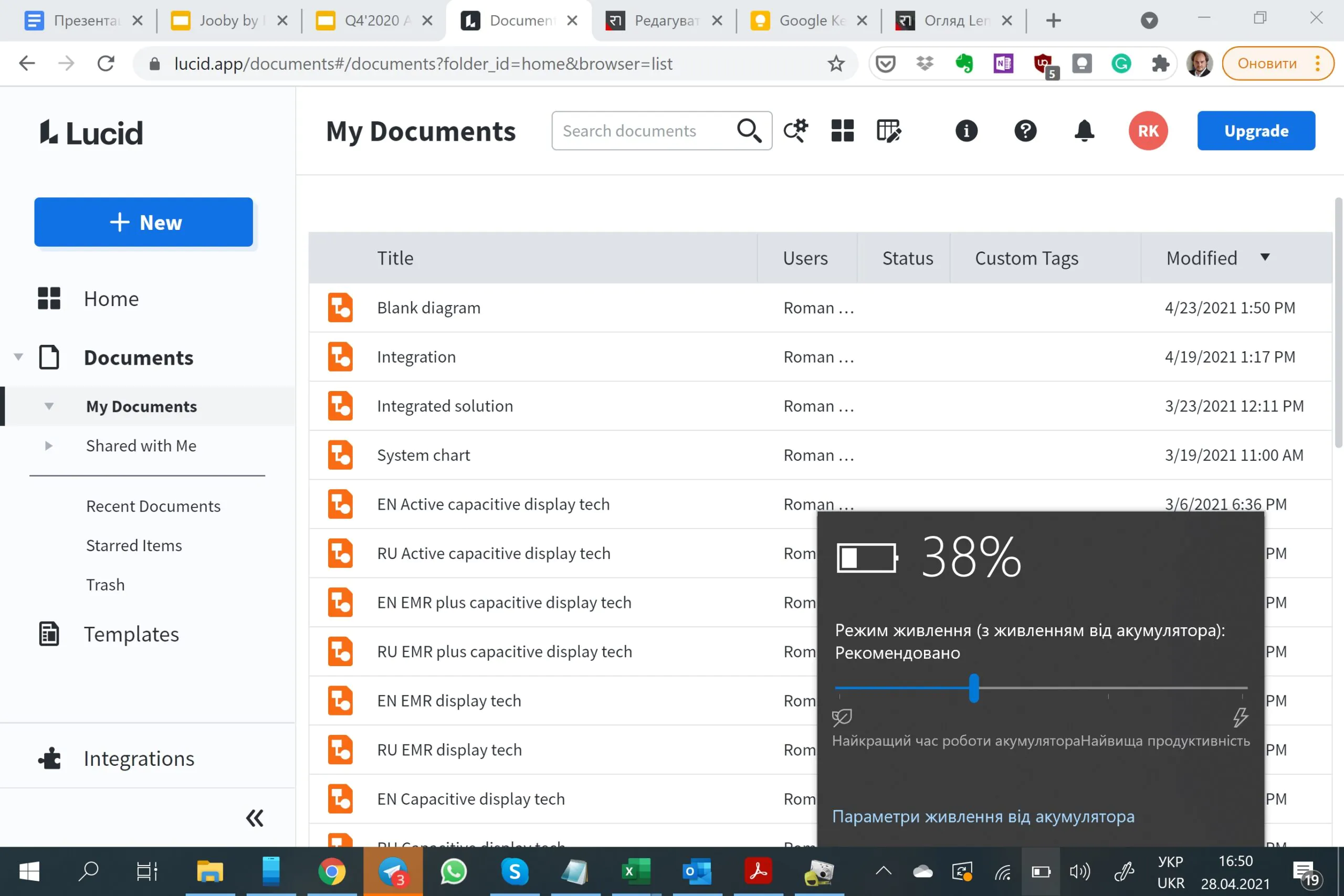
Ümumilikdə Surface Pro 7 4,5-5 saat batareyanın işləmə müddətini təmin edir ki, bu da prinsipcə 6-a qədər uzadıla bilər. Belə bir nəticə. Eşitdim ki, bəzi nəsillər arasında, guya 5 ilə 6 arasında keçid zamanı avtonomiya mütəmadi olaraq azalıb və bu, istifadəçilər arasında narazılıq fırtınasına səbəb olub. Ancaq testlərə görə, o qədər də çox deyil. Düşünmək qalır ki, ya muxtariyyətin bir hissəsi köhnə klaviatura tərəfindən yeyilib, ya da bu sörfün bu nüsxəsinin əvvəlki sahibi tərəfindən satıldığı qüsurdur.
Yaxşı, gəlin Surface ilə noutbuk kimi işləməyə çalışaq, yəni onu tez bir zamanda şarj etmək üçün qoşaraq. Və burada heç bir sürpriz yoxdur. Surface Pro 7 ya Surface Connect konnektoru olan adi şarj cihazından (MacBook-da maqnitləşdirilmiş konnektor kimi bir şey, yalnız fərqli formada) və USB-C-dən doldurula bilər.

Dərhal qeyd edirik ki, əlinizdə olan heç bir şarj cihazını götürə, USB-C-yə yapışdırıb doldurmağa başlaya bilməyəcəksiniz. Mən HP Chromebook 13 G1-ə öyrəşmişəm ki, Çin smartfonları üçün ən azı 5 vattlıq (!!!) adsız Çin şarj cihazından istifadə edə bilərsiniz. Chromebook, əlbəttə ki, az enerji ilə doldurmağın və sürətli şarjın mümkün olmadığını qışqırır, lakin o, hər şeyi tələb edir, ən azı batareyanı boşaltmadan işləyir. Surf, oxşar vəziyyətdə, yazır ki, doldurma qabiliyyəti kifayət deyil, ona görə də şarj olmayacaq, bu qədər, gəldik. Və öz batareyası ilə işləyir. Onun hansı gücə və ya güc parametrlərinə ehtiyacı olduğuna dair rəsmi məlumat tapa bilməyəcəksiniz. Eksperimental olaraq, 10 Vt və 18 Vt sörfün doldurulmadığını, 45 Vt və 60-65 Vt yüklədiyini öyrəndim, amma ara dəyərlərlə nə baş verir - hələ də bilmirəm. Yeri gəlmişkən, müntəzəm enerji təchizatı blokunun gücü 60 Vt (15 V, 4 A) təşkil edir.

Təəssüf ki, Surface Pro 7-nin doldurulması ilə bağlı bütün sərgüzəştlər bu deyil. Planlaşdırdığım kimi, bu xüsusi modeli alarkən, markalı enerji təchizatını işdə buraxdım, ev üçün 3 çıxışlı 65 vatt Baseus və 3- amp 1,5 - metr kabel USB-C - USB-C və gəlin şarj edək. Doldurma sürətində heç bir problem yoxdur, kritik səviyyədən 100% -ə qədər, proses 2-2,5 saat çəkir. Problemin fərqli olduğu ortaya çıxdı - şarj cihazına qoşulmuş kompüterdə işləyərkən, touchpad və sensor paneldə nasazlıqların tədricən ortaya çıxdığını hiss etməyə başladım. Birincisi, kursor cəld hərəkət etməyə başlayır, sonra tamamilə donur, touchpad jestləri işləməyi dayandırır, sonra kursor yox olur, siz birbaşa toxunma ekranına baxaraq bir müddət dayana bilərsiniz, bundan sonra o da cavab verməyi dayandırır.
Artıq fikirləşdim ki, qəza olmasaydı, bu da cihazın qüsurudur. Bir dəfə mən sörfdə işləməyə çalışdım, onu sınaqdan gələn enerji təchizatı ilə doldurdum Lenovo ThinkBook Plus. Problem deyil! Baseus şarj cihazları ilə arasındakı fərqlərə daha yaxından nəzər saldım Microsoft başqa Lenovo. Doğrudur - GROUNDING ilə. Məndə 110 V üçün nəzərdə tutulmuş markalı Amerika şarj cihazı var (baxmayaraq ki, o da 220 V-dan işləyir), buna görə də topraklama ilə təchiz olunmayıb; Baseus da fişdə yalnız iki kontakta malikdir. Amma burada Lenovo, bütün uyğunsuzluğuna baxmayaraq, tam hüquqlu topraklama kontaktı olan qalın 220 voltluq kabelə malikdir. Və bu, göründüyü kimi, əks halda sörf lövhəsinin içərisinə axan və kapasitiv sensorların işinə mane olan statik yükü aradan qaldırır. Beləliklə, əgər siz Surface Pro 7 alsanız və oxşar problemlər görsəniz, Avropa standartı enerji təchizatı alın.

Klaviatura real və virtualdır
Artıq qeyd etdiyim kimi, Surface Pro alarkən fiziki klaviaturaya ayrıca diqqət yetirməlisiniz, çünki o, daxil deyil. Yeni bir sörf lövhəsi alsanız, onu ayrıca sifariş etməli və ya sözdə paket - planşet və klaviatura dəsti axtarmalı olacaqsınız. Microsoft sadəcə olaraq endirimlə satılır.
Surface Pro-nu klaviatura ilə təchiz etmək üçün əslində bir çox variant var. From Microsoft iki növ klaviatura örtüyü var - plastikdən hazırlanmış daha sadə Surface Pro Type Cover və alkantaradan hazırlanmış Surface Pro Signature Type Cover, digəri isə bir neçə rəng seçimində və bir neçə tərtibat variantında (İngilis, Alman, Fransız və s.) .). Siz sadəcə Bluetooth-dan istifadə edə bilərsiniz -klaviatura, bədənə qoşulmayan - onlardan bir milyon, dən Microsoft, Logitech, Çin, hər zövqə və pul kisəsinə uyğun. Nəhayət, Surface Pro-nu noutbuka bənzər bir şeyə çevirməyə imkan verən sərt menteşə ilə təchiz edilmiş Brydge klaviaturasını sınaya bilərsiniz.
Aparatla birlikde Signature qapagini yaxsi veziyyetde aldim. Ancaq buna öyrəşmək və bundan sonra nə edəcəyinizə qərar vermək üçün bu ən yaxşı seçimdir. Axı, noutbukdan fərqli olaraq, bu qurğu ilə bağlı heç bir problem Surface Pro üçün ölümcül deyil. Bəyənmədim, köhnəlmişdi, qırıldı, üstünə kofe tökdüm, yumruğumla sındırdım, başqa rəng və ya dizayn istədim - təzəsini aldım, bitdi. Sevdiyiniz insan üçün yeni klaviatura yeni noutbukdan daha ucuzdur.
Ümumiyyətlə, Signature klaviaturası xoş sürpriz oldu. İncəliyinə və masadan uzaq olmasına baxmayaraq, o, yığarkən zümzümə etmir, mən qorxdum. Məsələ burasındadır ki, qapağın içərisi kifayət qədər qalın və sərt plastik lövhədir və Alcantara döşəməsi də səsi söndürmək üçün yaxşı iş görür. Əsas mexanizm demək olar ki, mükəmməldir, orta vuruş dərinliyinə, aydın, lakin sərt olmayan tətik həddinə və sakit bir səsə malikdir. Bir sözlə, bu əla klaviaturadır.

Düymələrin arxa işığı var, üç parlaqlıq səviyyəsi var. Oyma aydındır, heç bir vurğu yoxdur, keyfiyyətlə bağlı heç bir sual yoxdur. Yalnız kiril əlifbası əskikdir, prinsipcə mən artıq təxminlərlə yazmağa öyrəşmişəm, lakin bu hələ də əlverişsizdir, ona görə də tezliklə oyma ilə sınaqdan keçirəcəyəm.
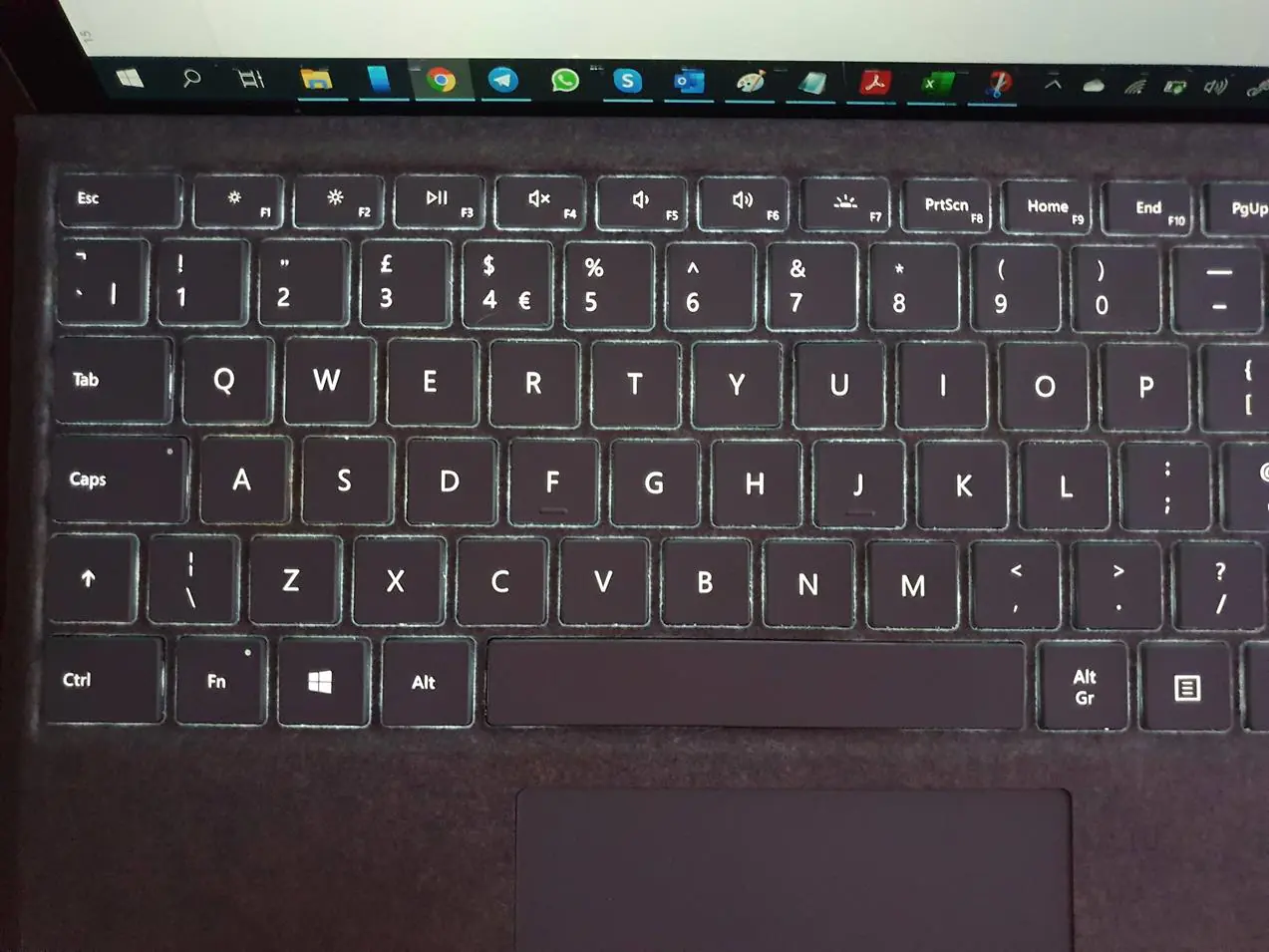
Düymələrin düzülüşü rahatdır, adi ingilis dilinə yaxındır, lakin fərqləri var - xüsusən də arxa sürüşmə və şaquli xətt olan düymə sola sürüşmə üçün təyin olunur. Bilmirəm necə tərtibatdır, bəlkə ispan-amerikandır. Üst sıradakı funksiya düymələrinin sırası da fərqlidir, ona görə də PrintScreen tam ortada yerləşdirilir. Bu qeyri-adi, lakin ölümcül deyil.
Alkantara toxunmaq üçün xoş olan bir materialdır, lakin zamanla çirklənir. Ancaq onu təmizləmək problem deyil. Bunun üçün avto mağazada Alcantara təmizləmək üçün köpük aldım, təlimata uyğun olaraq örtüyün səthinə çəkdim, fırça ilə bərabər yaydım, materialın içinə hopdurun və kirləri səthə çıxarın, sonra fırça ilə bir az ovuşdurdu, bir az daha gözlədi, quru bir parça ilə təmizləyib qurumağa buraxdı. Daha yaxşı oldu, baxmayaraq ki, əlbəttə ki, örtük yeni kimi görünmür. Ancaq görünüş olduqca layiqli oldu və mən onu bir müddət istifadə edəcəyəm, yeni İmza almadan əvvəl qravüranı sınaqdan keçirəcəyəm.
Və mövzunun davamında - virtual klaviatura haqqında. Fiziki klaviatura söndürüldükdə, başqa sözlə, sörf planşet rejimində olduqda və mətn daxiletmə sahəsinə girdiyiniz zaman göstərilir.
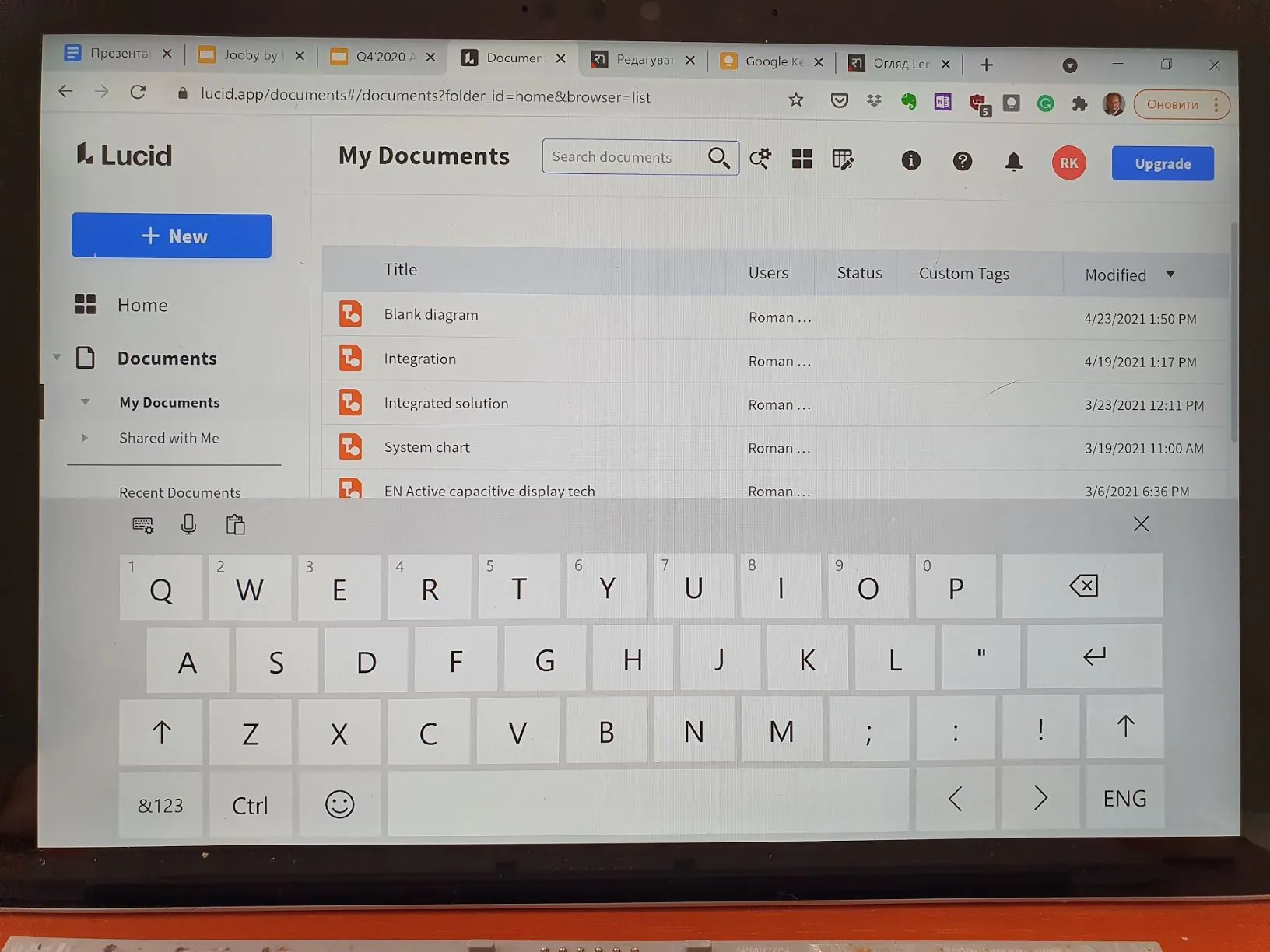
Surface Pro 7-də Windows virtual klaviaturası gözəl tərtib edilib, düymələr mütənasib və etibarlı şəkildə ayrılıb, dillər və tərtibatlar açılan menyunu əks etdirən ayrıca düymə ilə dəyişdirilib, etiraf edirəm ki, tsiklik seçimdən daha çox bəyənirəm. .
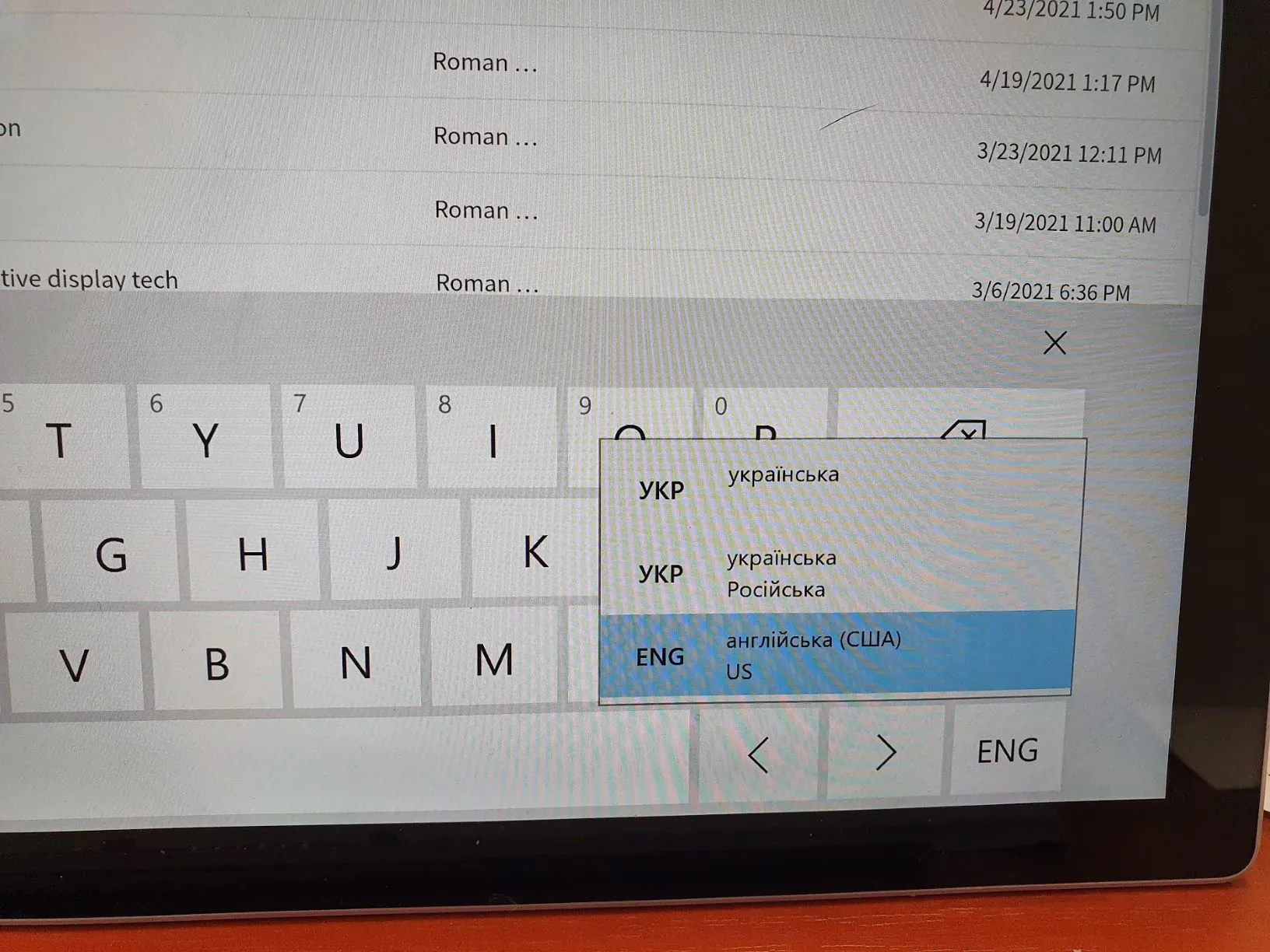
Digər faydalı xüsusiyyət odur ki, o, klaviatura kombinasiyalarını başa düşür və virtual klaviaturada Ctrl+C və ya Ctrl+V düymələrini sıxmaq olduqca realdır – bu, çox rahatdır və mən belə bir şeyə rast gəlməmişəm, xüsusən də planşetlərdə. Android.
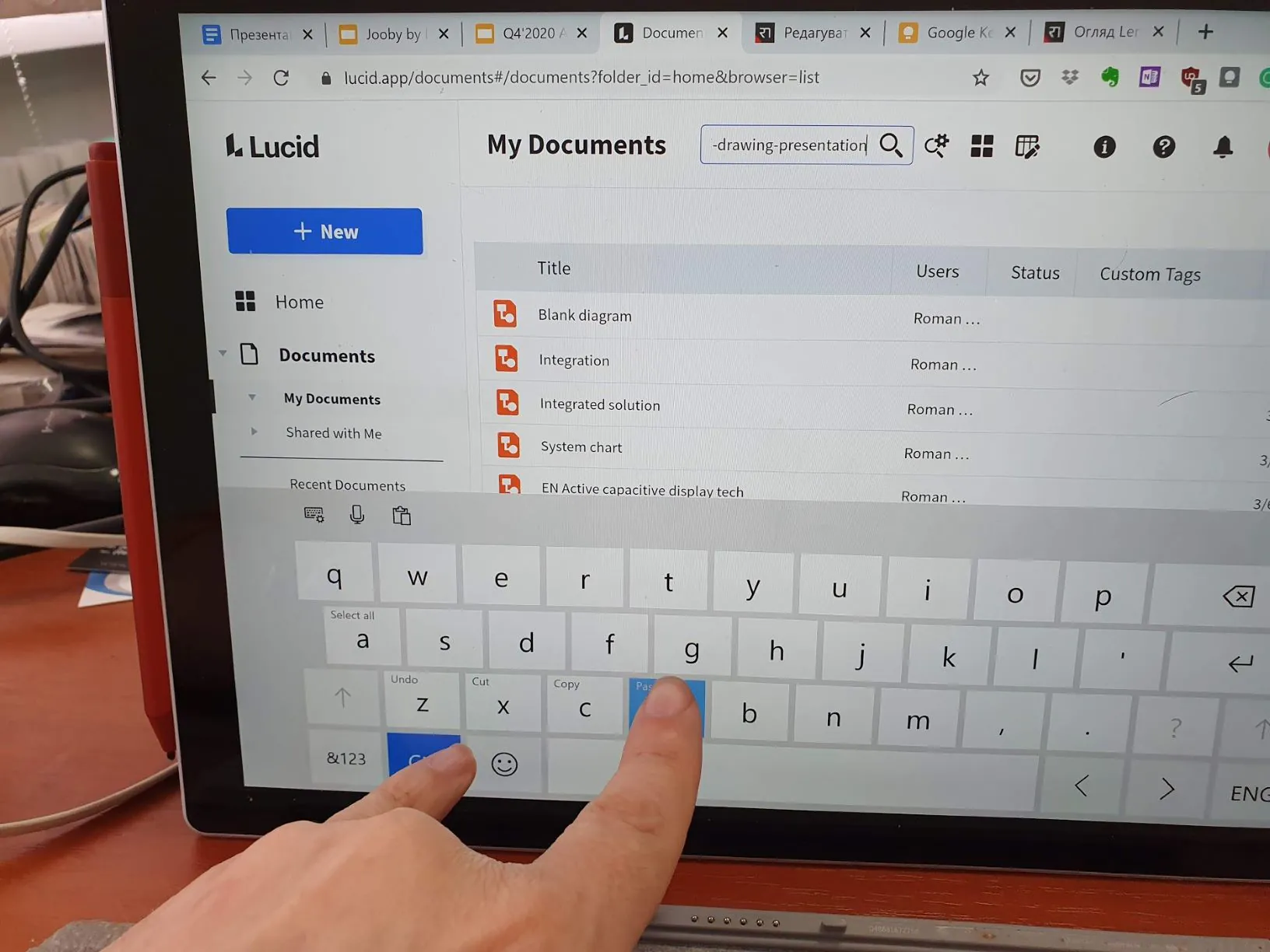
Virtual klaviaturanın dezavantajı onun sağlam olmasıdır, planşet oriyentasiyasında ekranın yarısını əhatə edir. Buna görə, mən bir sinif olaraq virtual klaviaturaları çox bəyənmirəm və fiziki klaviaturası olmayan planşetlərin ümumiyyətlə iş üçün yararsız olduğuna inanıram. Ancaq bu, döyüşün yarısıdır. Ən pisi odur ki, o, açılanda çağırıldığı giriş sahəsini də bağlaya bilər. Proqram pəncərəsini klaviaturanın altından çıxarmaq mümkün deyil. Nəticədə, kor-koranə zəng etməli olacaqsınız. Və ya klaviaturanı bağlayın, proqram pəncərəsini ekran boyu sürükləyin və sınaq və səhv yolu ilə (mümkünsə) elə bir mövqe tapın ki, giriş sahəsi klaviaturanın üstündə görünsün.
Öz-özünə hərəkət edən Surface Pro 7 ekranı
Surface Pro 7 yüksək rezolyusiyaya, geniş baxış bucaqlarına və şirəli, parlaq, aydın və ətraflı təsvirə malik əla keyfiyyətli IPS matrisinə malikdir. Əksər rəyçilər qeyd edir ki, bu, bu gün mövcud olan ən yaxşı noutbuk ekranlarından biridir, eyni zamanda ardıcıl ikinci və ya üçüncü nəsil üçün dəyişmədiyindən şikayətlənir. Mənə gəlincə, cəhənnəm onlara, o dəyişikliklərlə, ekran burada və indi sərindir, amma bir neçə il əvvəl orada nə idi, nə fərqi var?
Matrisin keyfiyyəti ilə birbaşa əlaqəli olmayan üç aspektdə dayanmağa dəyər.
Birincisi, ekran parlaqdır, bu, onun sensor ekran olması ilə əlaqədardır. Yansıtma əleyhinə örtüyə malik olmasına baxmayaraq, parlaq xarici işıqlandırmada parıltıdan qorunmur. Bundan əlavə, maksimum parlaqlıq, deyək ki, açıq havada, xüsusən də yaxşı havada işləmək üçün minimal olaraq kifayətdir. Əgər günəş çöldədirsə və ya ofisinizin pəncərəsi günəşli tərəfdədirsə, əlin özü parlaqlığı artırmaq düyməsinə uzanır, demək olar ki, dərhal onu maksimuma aparır və salam, batareyanın boşaldılması və qızdırılması.
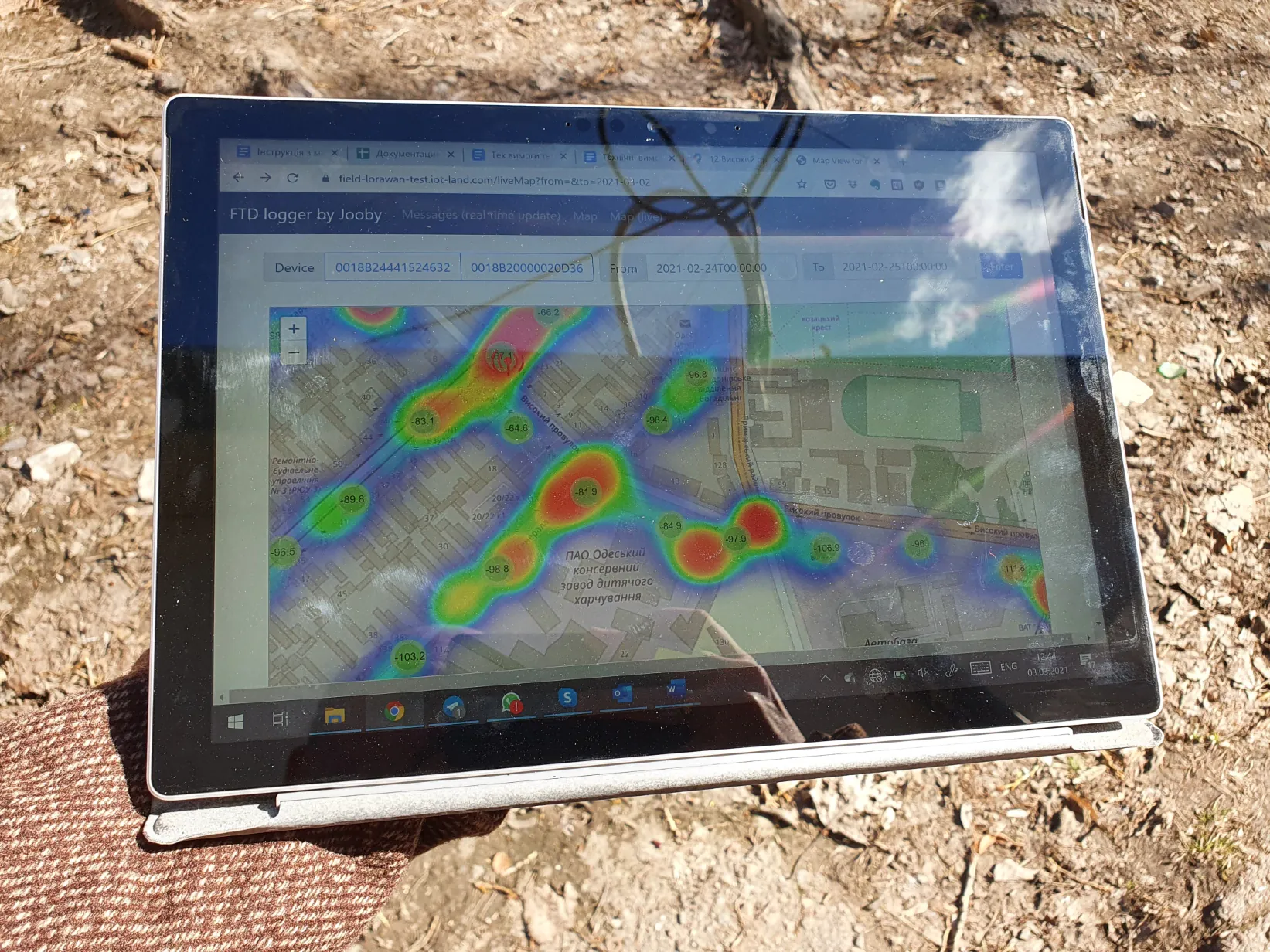
İkincisi, ekran nisbətləri noutbuklar üçün adi 4:3 deyil, 16:10-dür. Və bu yaxşıdır. Vizual olaraq, ekran daha böyük görünür, bu nisbət sənədlər və veb saytlarla işləmək üçün daha uyğundur. Geniş ekranlı noutbukların, yəni daha geniş və daha rahat klaviaturanın üstünlüyü burada səriştəli tərtibatla tənzimlənir - əlavə düymələrin olmaması sayəsində mətni yazmaq rahatdır.
Üçüncüsü, Surface Pro 7 orta səviyyəli noutbuklarda olmayan avtomatik ekran parlaqlığı funksiyasına malikdir. Əksər hallarda olduğu kimi, bu xüsusiyyət mübahisəli olsa da faydalıdır. Üstünlüklər arasında onun mövcudluğu, 80% hallarda ətraf işıqlandırma şəraitində ekranın parlaqlığını adekvat seçməsidir. Bununla belə, çatışmazlıqlar da var:
- Əslində, qalan 20% hallarda. Tez-tez, parlaq xarici işıqlandırma ilə, alqoritm dərhal parlaqlığı maksimuma qaldırır, bu da yükün həddindən artıq xərclənməsinə səbəb olur. Həmçinin, pis işıqlandırmada, parlaqlığın çox aşağı təyin edilməsi baş verir və sonra ekranda heç bir şey görünmür. Səbəb odur ki, alqoritm sensordan götürülmüş mütləq parlaqlıq dəyəri ilə işləyir və insanın görmə qabiliyyətinin adaptiv xüsusiyyətlərini, istifadəçinin fərdi xüsusiyyətlərini və zövqünü nəzərə almır. Belə olur ki, günəş qərbə dönür, işıqlanma getdikcə azalır, göz bu dəyişikliyə uyğunlaşır və bunu hiss etmir, lakin sensor hər şeyi görür. Bununla belə, mən hələ belə problemlərdən azad olan avtomatik parlaqlığın tənzimlənməsi alqoritmlərinə rast gəlməmişəm.
- Parlaqlıq ekrandakı təsvirdən asılı olaraq tənzimlənir. Qaranlıq və açıq fonda olan pəncərələr arasında keçid etsəniz, birinci halda parlaqlıq azalacaq və keçiddən dərhal sonra bir neçə saniyəyə tənzimlənən tutqun bir görüntü görəcəksiniz. Təəssürat belədir. Bəlkə də hansısa dərsliyə görə belə olmalıdır, amma məncə, bu amil nəzərə alınmasa, daha yaxşı olardı.
- Avtomatik tənzimləmə yalnız arxa işığın parlaqlığına deyil, həm də rəng gamutuna və kontrasta təsir göstərir. Qaranlıq pəncərədən açıq pəncərəyə keçdikdən sonra görüntünün solğun, təhrif olunmuş solğun rənglərlə qaldığını görə bilərsiniz. Bunu nə cəhənnəm etmək? Əlbəttə ki, gözləyə bilərsiniz və şəkil normallaşacaq və ya parlaqlığı əllərinizlə irəli-geri itələyin, ancaq alqoritm görüntü parametrlərinə toxunmasa daha yaxşı olar.
Həmçinin maraqlıdır:
- Baxış-icmal Lenovo Yoga 9i 14ITL5: şık transformator Lenovo
- Video: Baxış Xiaomi Mi 11 Ultra – Bazarda ən yaxşı flaqmanlardan biri?
Alqoritmin nəticələrini düzəltmək və ya ümumiyyətlə istifadə etməmək üçün parlaqlığı əllərinizlə tənzimləmək yalnız mexaniki klaviatura ilə rahatdır - əlinizdə iki uyğun funksiya düyməsi var. Planşet rejimində bu, dəhşətlidir - parlaqlığın tənzimlənməsinə sürətli giriş yoxdur, kontekst menyusunu çağırmaq üçün iş masasına uzun müddət toxunmaq, oradan ekran seçimlərini seçmək, orada parlaqlıq slayderini tapıb hərəkət etdirmək lazımdır. Bütün mobil OS-lərdə parlaqlığın tənzimlənməsi tez əlçatan elementlərə çıxarılıb və yalnız Windows geridə qalır.
Ümumiyyətlə, ekrandan razı qaldım, parlaqlığın avtomatik tənzimlənməsini tərk etdim və onun çatışmazlıqlarına, prinsipcə, dözdüm.
Gündəlik iş rejimi
Mənim istifadə modelimdə – brauzer, Microsoft Office, Outlook və bir az xüsusi işıq proqramları - laptopdan istifadənin bütün təcrübəsi yuxarıda təsvir olunan məqamlara daxildir. Yəni mənim üçün noutbuk korpus, ekran, klaviatura və batareyadır. Bu zarafat kimi səslənir, lakin böyük ölçüdə belədir. Buna görə də, qeyri-adi, yəni stilus ilə təcrübəyə keçməzdən əvvəl yalnız bir neçə məqamı vurğulamaq qalır.
Səth demək olar ki, heç bir səs-küy yaratmır. Bir qayda olaraq, şarj zamanı nəzərəçarpacaq dərəcədə qızdırılır, arxa panelin temperaturu isə bərabər şəkildə yüksəlir. Ekranın maksimum parlaqlığı ilə uzunmüddətli işdən daha da istiləşir, həmçinin bəzi intensiv hesablamalarla yüklənir. Prosessorun soyuması aktivdir, amma iki ay ərzində heç bir nəzərəçarpan səs-küy hiss etməmişəm.
Həmçinin maraqlıdır:
- Hator Rockfall Evo TKL klaviaturasına baxış: metalda 87 düymə və RGB
- Video: IRISCan Mouse Executive 2 Review - 2-in-1 ofis siçanı və skaneri
Mənim konfiqurasiyamda Intel Core i5 prosessoru, 8 MB RAM və 128 GB SSD var. Bu, Windows ilə rahat işləmək üçün bir növ zəruri minimumdur. Təsdiq edirəm - iş hələ də rahatdır. Yalnız disk sahəsinə xüsusi diqqət yetirilməlidir, çünki 128 konsert ömür boyu elektron iş üçün zibil yeri kimi uyğun deyil.
Chromebook ilə təcrübə məni bulud yaddaşından daha fəal istifadə etməyə sövq etdi - bu OS-də Google Diskə birbaşa giriş birbaşa fayl menecerində qurulub, bulud diskindəki fayllar yerli ilə eyni şəkildə idarə oluna bilər. Eynilə, minimal fərqlərlə digər buludlar da bağlandı. Bu məqsədlə buludda 1 TB aldım Microsoft (əlbəttə ki, ofis proqramlarına çıxışla birlikdə) və bu təcrübəni Səthə gətirmək istədi. Və burada yenə nüanslar.
Birincisi, Chrome OS-də Google Disk ilə işləmək nə qədər rahatdırsa, Windows 10-da quraşdırılmış OneDrive da bir o qədər yaxşıdır. Bu, buludla əlaqə qurmaqdan əlavə, təəccüblü deyil Microsoft Xüsusilə masaüstünün buludla avtomatik sinxronizasiyasını təmin edir. Yəni hesaba qoşulmaqla Microsoft test Lenovo ThinkBook Plus, mən onun Masaüstündə Səthdə olan bütün faylları tapdım. Ancaq Google Diski Windows Explorer-ə qoşmaq başqa bir qumardır. Düzünü desəm, cəhd etdim və imtina etdim. Qeyd dəftərini redaktə etməli və bəzi qeyri-rəsmi proqramlar quraşdırmalısınız. Çox təəssüf ki, chromebook ilə tanışlıq zamanı mən Google yaddaşından kifayət qədər aktiv istifadə etməyə başladım. Yaxşı, heç nə, bacardığımı OneDrive-a köçürdüm.
Heç bir problem olmadan korporativ öz Buludunu qurmaq mümkün idi, indi (daha doğrusu, Chromebook vaxtından bəri) işləyən fayllar yalnız oradadır (və hazırda işlədiyim Masaüstündə).
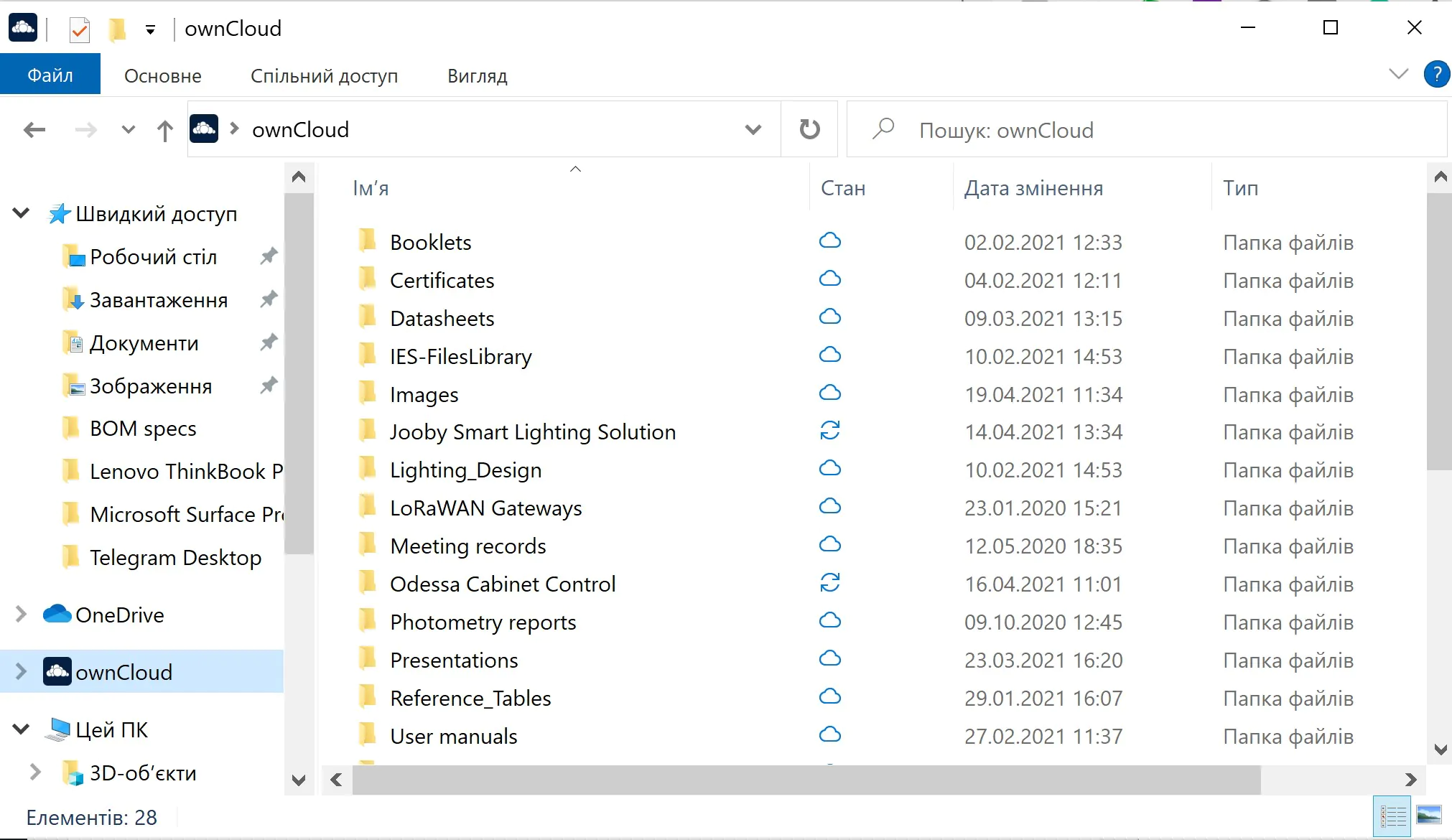
İkincisi, Chrome OS və Windows-da buludlarla işləmə prinsipləri əsaslı şəkildə fərqlidir. Chrome OS Explorer birbaşa buludda olan fayllarla işləyir. Buludla əlaqə və giriş var - faylı görə bilərik. Biz üzərinə klikləyirik - və o, birbaşa buluddan açılır, redaktə edir, yadda saxlayır - və birbaşa buludda qeyd olunur. İnternet redaktənin ortasında pozuldu - tamam, fayl buludda saxlanıla bilməz, yerli nüsxəni saxlamağa cəhd edə bilərsiniz. İnternet yoxdur - fayl yoxdur. Axmaq, amma dürüst və başa düşüləndir.
Windows ilə belə deyil. Windows bulud yaddaşı ilə sinxronizasiya mexanizmi ilə işləyir. Bu o deməkdir ki, əgər biz buludda bir qovluqla işləmək istəsək, Windows əvvəlcə onun yerli dublikatını yaradacaq. Və sonra sinxronizasiya etməyə başlayacaq, yəni bütün faylların virtual nüsxələrini yaradacaq (əsasən fayl sistemindəki qısa yollar) və o, müstəqil olaraq nəyin yerli diskə kopyalanacağına və buludda nəyin qalacağına qərar verməyə başlayacaq. yalnız qısa yol kimi göstərin. Teorik olaraq, bu, faylların oflayn mövcudluğuna və disk sahəsindən optimal istifadəyə zəmanət verir. Praktik olaraq, bütün fayllar sinxronlaşdırılmağa məcbur olarsa, yerli SSD-də kifayət qədər yer olmayacaq (biz əylənmək üçün buluda qalxmadıq, ancaq daha az yaddaşla kifayətlənmək üçün, xatırlayırsınız?). Bunu etməsəniz, tələb olunan faylın yüklənmədiyi bir vəziyyətə daim düşməli olacaqsınız. Budur bir nümunə. Korporativ noutbukdan özCloud-a Wi-Fi vasitəsilə ağıllı küçə işıqlarını idarə etmək üçün proqram yüklədim. Mən bu proqramla qovluğu Surface iş masasına köçürdüm. Mən fənərə getdim, onun Wi-Fi giriş nöqtəsinə qoşuldum, proqramı işə saldım və... borular. Proqram başlamır, çünki onun kitabxanaları buludda qalıb. Özünüzü fənərdən ayırmalı, telefonunuzla internetə qoşulmalı, proqramı işə salmalı, kitabxanaların yüklənməsini gözləməli, proqramın bütün sekmelerini klikləməlisiniz ki, bütün modullar yüklənsin, telefondan ayrılın, fənərdən yapışın... Yaxşı, əgər "zonadan kənarda" işləməyə qərar versəniz, sizə lazım olan faylların mövcud olmadığı ortaya çıxa bilər - onlar burada, qovluqdadır, lakin siz onları aça bilməzsiniz, çünki onlar buludda.
Bununla belə, fayl saxlanmasında güzəştlər çox ağrılı deyil. Korporativ buludda 112 GB iş faylı və OneDrive-da təxminən 6 GB şəxsi fayllarla quraşdırılmış Windows, Office, Acrobat və bir sıra oxşar proqramları nəzərə alaraq 128 GB-lıq diskim təxminən 55 ilə təxminən yarıya qədər doludur. GB pulsuz. yaşaya bilərsən.
Həmçinin maraqlıdır:
- Baxış-icmal ASUS Zenbook Duo 14 (UX482): ikiqat əyləncə üçün iki ekran?
- Biohackerlər kimlərdir və niyə özlərini könüllü olaraq çipləyirlər?
Surface Pro 7-də yalnız üç konnektor var - USB-A, USB-C və Surface Connect. Mən kənar cihazlardan sui-istifadə etmirəm, ona görə də bu mənim üçün kifayətdir. İki dəfə və olduqca ağrılı bir şəkildə qarşılaşdığım yeganə şey HDMI-dır. Ukrayna danışıqlarının əksəriyyətində bu interfeys kompüteri böyük televizora və ya proyektora qoşmaq üçün istifadə olunur. Siz mütəmadi olaraq təqdimatlar göstərməlisiniz, buna görə də klaviaturadan sonra Surface üçün ikinci mütləq aksesuar mərkəz hesab edilməlidir.
Hub ilə də nüanslar var - USB-C olduqca yüksək yerləşdiyindən və əksər hubların qısa quyruqları olduğundan, hər kəs Səthə uyğun gəlməyəcək. Belə ki, Moshi SimbusTest etdiyim , havada komik şəkildə asılıb. Mən hələ daha uyğun bir şey götürməmişəm, baxmayaraq ki, buna dəyər.
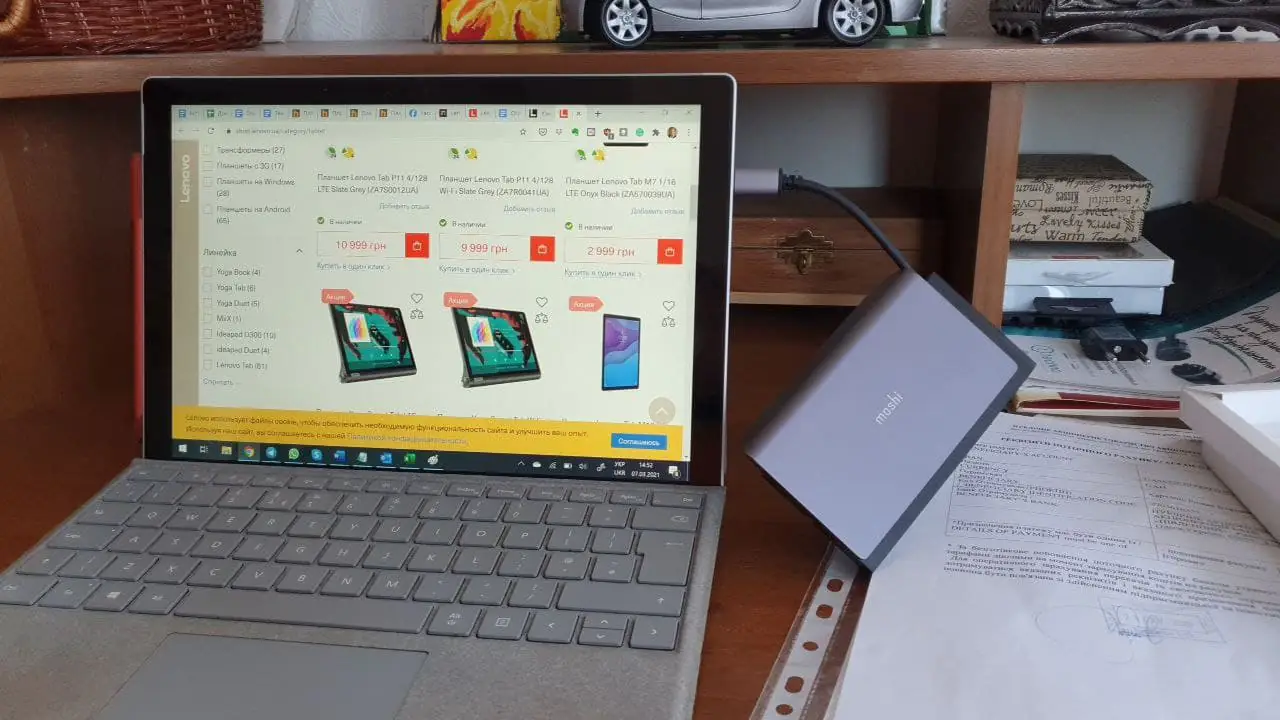
Surface Pro 7-də multimedia
Surface Pro 7-də ön kamera heyrətamizdir. Bu, yəqin ki, istifadə etdiyim sinifin ən yaxşı moduludur. Şəklin keyfiyyəti yaxşı smartfonun selfi kamerasına yaxındır. Şəkil demək olar ki, istənilən işıqlandırmada aydın, doymuş, kontrastlı və səs-küysüzdür.

Diqqətlə baxsanız, ön kameranın yanındakı panel sensorlarla doludur, onlardan üçü var, bir növ kiçik Kinect-ə bənzəyir. Bu, parlaqlığın avtomatik tənzimlənməsində iştirak edən işıq sensoru, infraqırmızı emitent və kameradır, bunun sayəsində Windows Hello-da üz tanıma işləyir. Həmçinin, mərkəzdən ən uzaq olanı stereo cüt mikrofondur. Korpusun kənarlarında istifadəçiyə baxan stereo dinamiklər var. Cihazın səsi çox keyfiyyətli, yüksək və aydındır. Quraşdırılmış dinamiklərdə musiqi dinləmək vərdişim yoxdur (bunun üçün mənim smartfonum və onun Bluetooth qulaqlığı var), lakin video konfranslar üçün bu kompleks ən qəşəngdir. Yaxşı, "Böyük Partlayış Nəzəriyyəsi"nin ikinci seriyasına baxmaq da gözəldir.
Cihazın arxa kamerası da var. Düzünü desəm, bunun niyə orada olduğunu başa düşmürəm - bu, sənədlərin və ya ətrafdakı bəzi hadisələrin fotoşəkillərini çəkmək kimi bir şeydir, amma "niyə?", əgər həmişə əlinizdə bir smartfon varsa və "Telefonunuz" proqramı internetdədirsə . Ona görə də heç vaxt ikinci kameradan istifadə etməmişəm. Bunun yaxşı olduğuna inanmağa hazırdır.
YAZININ DAVAMINI OXUYUN: İstifadə təcrübəsi Microsoft Surface Pro 7: Səthi Qələm – HİSSƏ 2




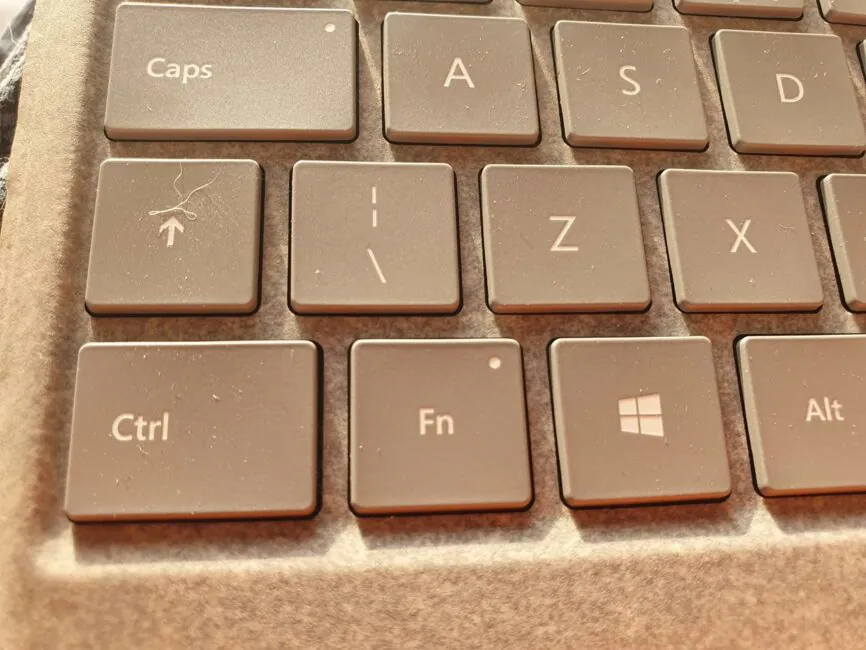
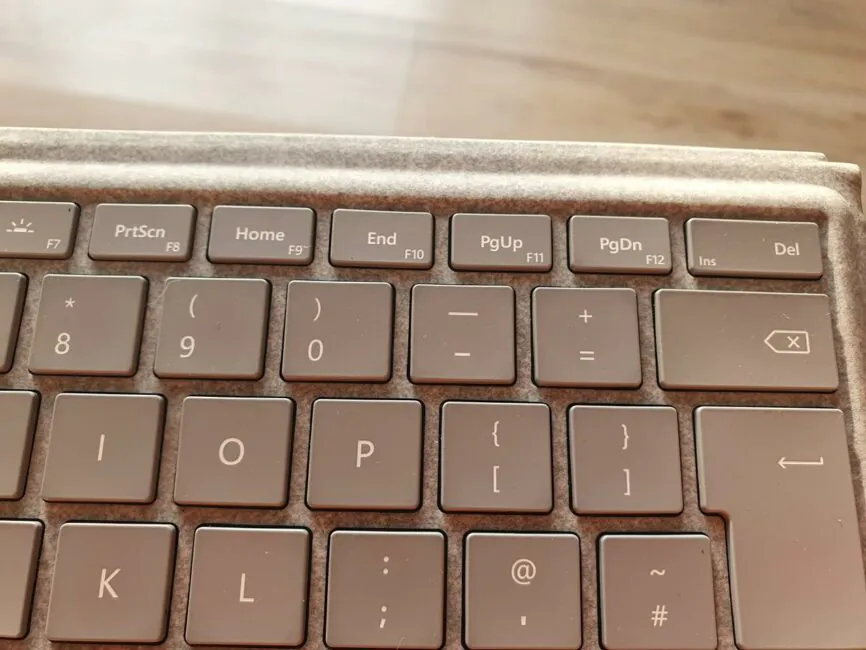
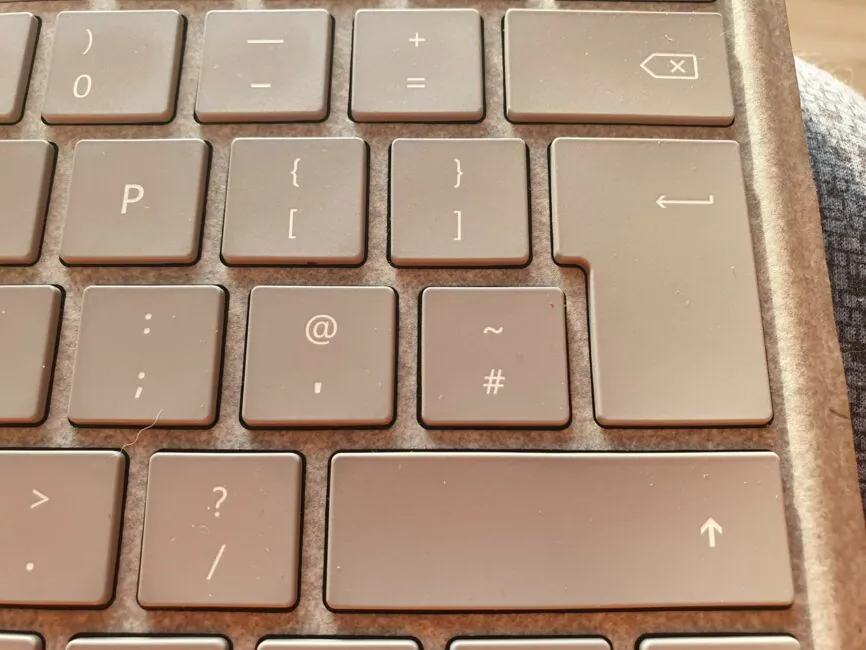





Belə ətraflı nəzərdən keçirdiyiniz üçün təşəkkür edirik!